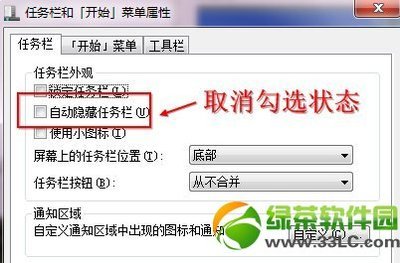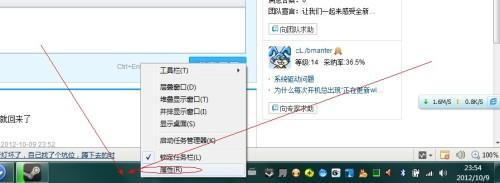发布时间:2022年04月15日 01:54:39分享人:半世晨晓来源:互联网26
桌面上任务栏不见了怎么办――简介
桌面上任务栏图标不见了,多半是隐藏起来了,可以按下面步骤将任务栏调出来:将鼠标放在屏幕最下方(会暂时出现任务栏)――右击鼠标――如果锁定任务栏前面有对勾点击将对勾去掉――再次右击鼠标――属性――弹出“任务栏和开始菜单属性对话框”――点击将“自动隐藏任务栏(U)”前面方框中对勾去掉――点击确定就OK了。
桌面上任务栏不见了怎么办――方法/步骤
桌面上任务栏不见了怎么办 1、
桌面任务栏不见了(如下图),有时办公还是不习惯。
桌面上任务栏不见了怎么办 2、
将鼠标放在屏幕最下方(会暂时出现任务栏)――右击鼠标――如果锁定任务栏前面有对勾点击将对勾去掉。这样就暂时解除对任务栏的锁定。
桌面上任务栏不见了怎么办 3、
再次右击鼠标――属性――弹出“任务栏和开始菜单属性对话框”――点击将“自动隐藏任务栏(U)”前面方框中对勾去掉――点击确定
桌面上任务栏不见了怎么办 4、
调节过后桌面显示如下图,桌面最下方就有任务栏了。
桌面上任务栏不见了怎么办_任务栏不见了

爱华网本文地址 » http://www.413yy.cn/a/8104210103/209554.html
更多阅读

电脑任务栏在上面怎么还原——简介一不小心电脑上的任务栏被弄到电脑上方了,或在电脑左边或跑到电脑右边去了,怎么还原呢,其实非常简单,下面来简单说下怎么操作、怎么还原任务栏到桌面下面。电脑任务栏在上面怎么还原——工具/原料win7
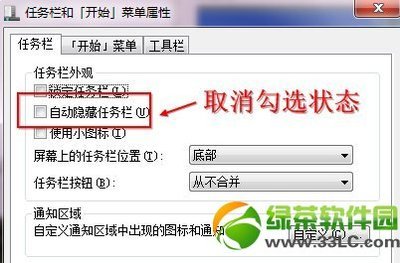
步骤方法问题1:要是电脑的任务栏跑到两边或者上面怎么办?问题2:我们的电脑任务栏为什么会跑到上面或者两边?回答1:点击任务栏的中间,按住鼠标不放直接拖拽,就可以下来

任务栏没有了怎么办-找回消失的任务栏――简介任务栏是Windows系统上一个很方便的工具栏,然后有时候电脑系统会因为一些问题,导致任务栏消失不见。下面通过实例教大家如何显示任务栏。任务栏没有了怎么办-找回消失的任务栏――工具/

桌面上任务栏不见了怎么办――简介桌面上任务栏图标不见了,多半是隐藏起来了,可以按下面步骤将任务栏调出来:将鼠标放在屏幕最下方(会暂时出现任务栏)――右击鼠标――如果锁定任务栏前面有对勾点击将对勾去掉――再次右击鼠标――属性―
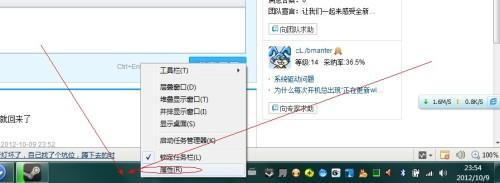
任务栏在右边怎么还原,任务栏怎么改变位置――简介任务栏在右边怎么还原?电脑任务栏在右边怎么修改让它在电脑下方显示,可能因为误操作或者其它一些原因可能会把任务栏弄到电脑的其它位置,下面小编就来分享怎么让它还原任务栏在右边怎

 爱华网
爱华网